Thêm cộng tác viên vào tài khoản Woo.com của bạn để cho phép người khác giúp quản lý cửa hàng / trang web của bạn.
Đây là một phương pháp thay thế an toàn và bảo mật, cho phép họ truy cập mà không cung cấp thông tin đăng nhập và mật khẩu.
Những cộng tác viên là gì?
Cộng tác viên là các nhà phát triển, thành viên của một cơ quan hoặc những người tư vấn mà bạn thuê hoặc giao phó để giúp với một hoặc nhiều nhiệm vụ sau:
- Xem và quản lý các tải xuống
- Xem và quản lý các đăng ký
- Xem và quản lý vé thay mặt bạn
- Kết nối trang web với Woo.com để kích hoạt các đăng ký Woo.com trên trang web
Một cộng tác viên does not có khả năng:
- Mua bất cứ thứ gì thay mặt bạn
- Đặt sản phẩm để tự động gia hạn
- Hủy gia hạn
- Truy cập thông tin đơn hàng
- Truy cập thông tin tài khoản riêng tư của bạn, bao gồm chi tiết thẻ tín dụng của cửa hàng
Thêm một cộng tác viên
Để thêm một cộng tác viên vào tài khoản của bạn:
- Đăng nhập vào tài khoản Woo.com của bạn.
- Đi đến tab Collaborators trong tài khoản của tôi.

- Nhập Woo.com email address của nhà phát triển / người mà bạn muốn thêm. Nếu cộng tác viên không có một Woo.com email address bạn có thể tạo chúng miễn phí trong hướng dẫn này .
- Tick the checkbox(es) các mục mà bạn muốn cấp quyền truy cập trong Select Permission(s) và chọn Add .
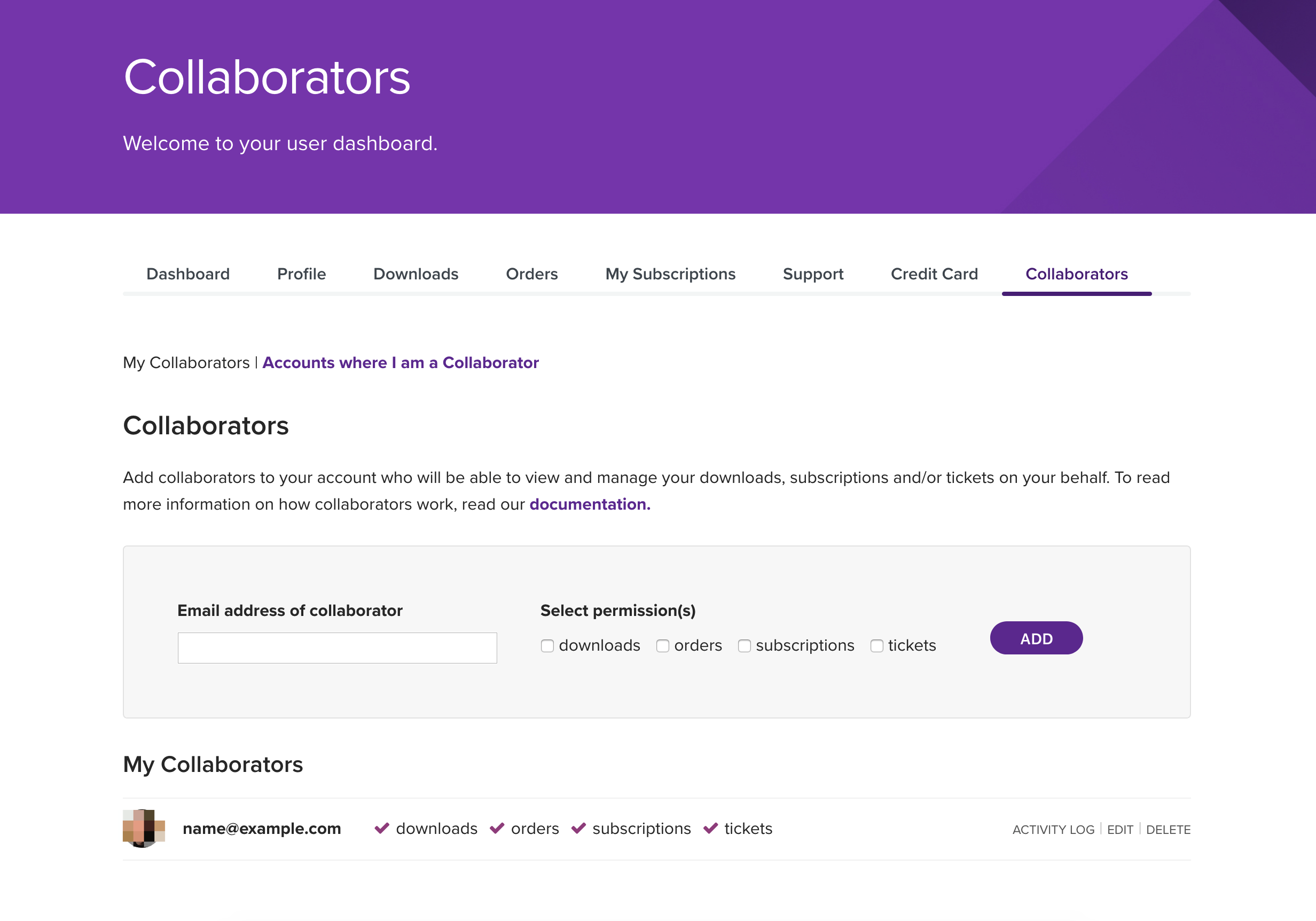
Một khi một cộng tác viên được thêm, thông tin chi tiết của họ xuất hiện dưới tiêu đề My Collaborators . Bạn có thể:
- Edit các quyền của họ, ví dụ, nếu bạn cho phép cộng tác viên của bạn cài đặt một tiện ích mở rộng thay mặt bạn, hãy đảm bảo đánh dấu Subscriptions hộp kiểm
- Xem lịch sử hoạt động tại Activity Log về những gì họ đã làm dưới tài khoản của bạn, ví dụ: việc gửi vé và tải xuống sản phẩm
- Delete truy cập vào tài khoản của bạn trên Woo.com
Cộng tác viên nhận được một email thông báo khi được thêm vào tài khoản của bạn. Anh ấy / cô ấy sẽ có một tùy chọn trên their tài khoản Woo.com để chuyển sang quản lý các khu vực của my-account mà bạn đã cấp quyền.
Thông tin đăng nhập và mật khẩu vào tài khoản của bạn không cần thiết, giữ cho tài khoản của bạn an toàn và bảo mật và giúp bạn kiểm soát đầy đủ.
Quản lý cộng tác viên
- Thay đổi quyền của một cộng tác viên bằng cách chọn liên kết Edit , sau đó đánh dấu hoặc bỏ đánh dấu hộp kiểm của quyền bạn muốn. Lưu.
- Xem những gì cộng tác viên đã làm bằng cách chọn Activity Log
- Loại bỏ một cộng tác viên bằng cách chọn Delete
Quản lý tài khoản của một khách hàng
Cộng tác viên (nhà phát triển / tư vấn) có thể xem và quản lý tài khoản mà họ đã được cấp quyền truy cập thông qua tài khoản Woo.com của họ.
Để xem những tài khoản nào đã cấp quyền truy cập Cộng tác viên:
- Đăng nhập vào tài khoản Woo.com của bạn.
- Chọn Collaborators tab trên trang tài khoản của tôi tại: woocommerce.com/my-account/collaborators/
Để quản lý tài khoản của một khách hàng:
- Đến Downloads, Subscriptions and/or Tickets tabs liên quan trên tài khoản Woo.com của bạn.
- Chọn client’s account/email address từ danh sách thả xuống xuất hiện, và trang web sẽ tải lại với nội dung đó.
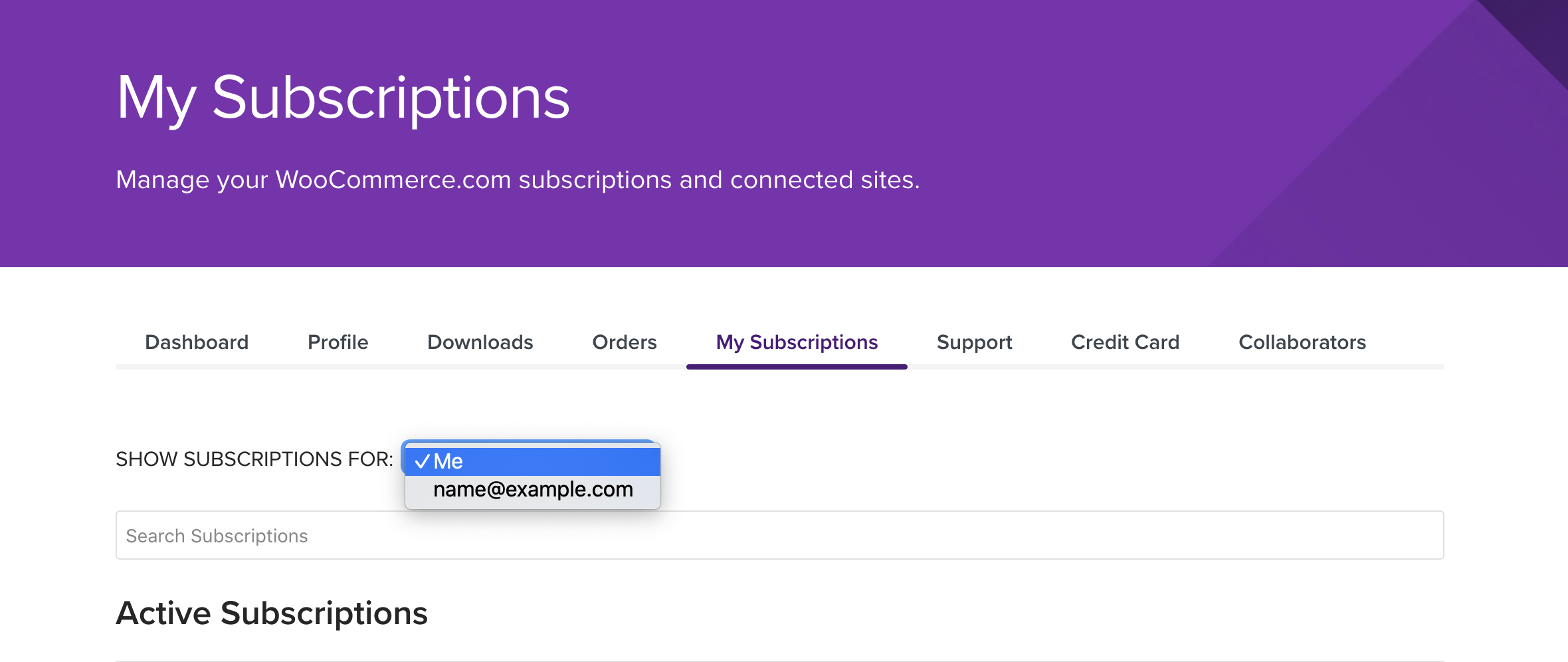
Một thanh thông báo màu đỏ hiện lên ở đầu trang khi quản lý mục nào đó thay mặt khách hàng để đảm bảo bạn biết bạn đang truy cập vào tài khoản nào.
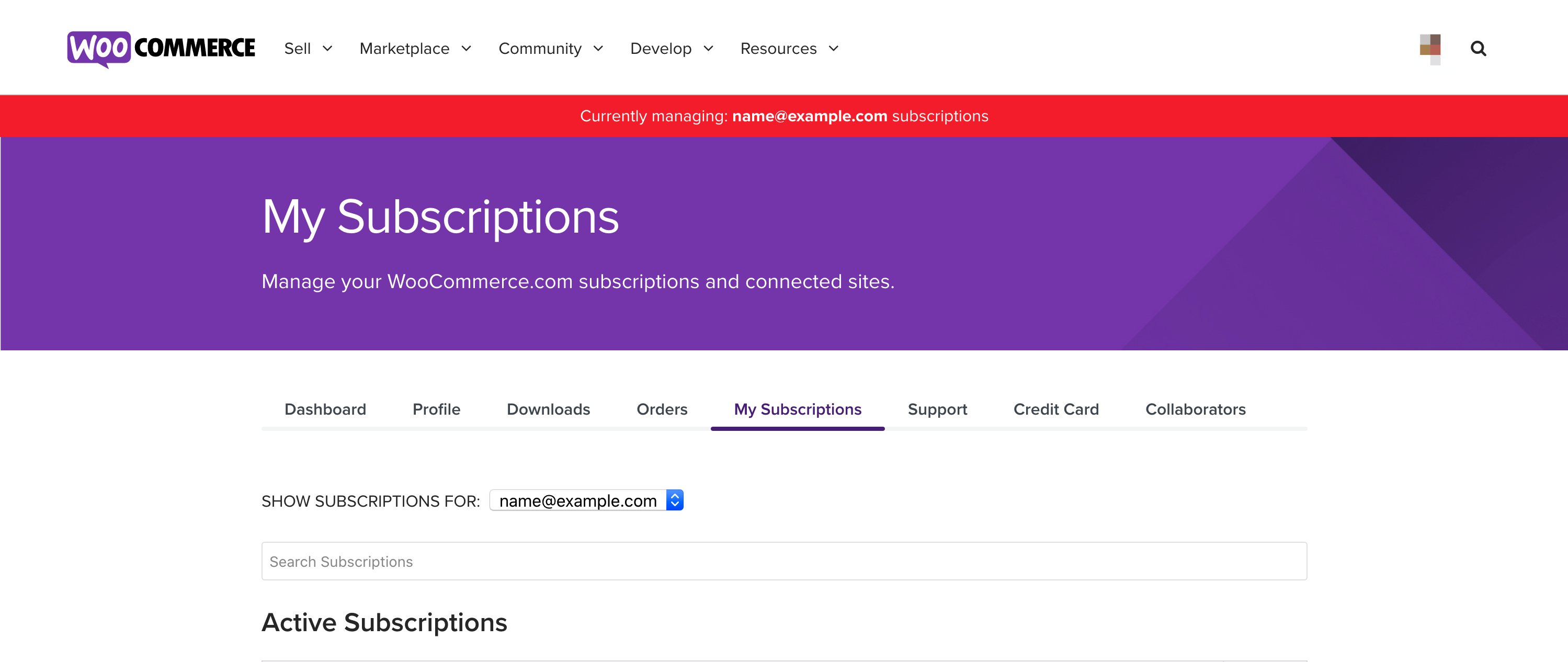
Đăng ký
- Truy cập vào danh sách sản phẩm đã đăng ký (tiện ích mở rộng) của khách hàng và xem thời gian hết hạn của chúng
- Bạn cannot đặt sản phẩm để tự động gia hạn hoặc tắt tự động gia hạn; khách hàng của bạn phải tự thực hiện điều này
- Kết nối tiện ích mở rộng với trang web của khách hàng sử dụng tài khoản cộng tác viên của bạn:
Để kết nối / cài đặt một tiện ích mở rộng vào trang web của khách hàng, hãy đảm bảo rằng tài khoản cộng tác viên của bạn có Subscriptions quyền được khách hàng của bạn kiểm tra. Điều này có nghĩa là bạn có thể quản lý các đăng ký của khách hàng trên thay mặt họ – ngoại trừ việc gia hạn hoặc vô hiệu hóa tự động gia hạn.
Đăng nhập vào tài khoản Woo.com của bạn, sau đó nhấp vào My Subscriptions tab. Tại đây, bạn cần chọn địa chỉ email của khách hàng từ danh sách thả xuống mà ban đầu nói Show my subscriptions để xem danh sách các đăng ký mà khách hàng của bạn đã chia sẻ với bạn:
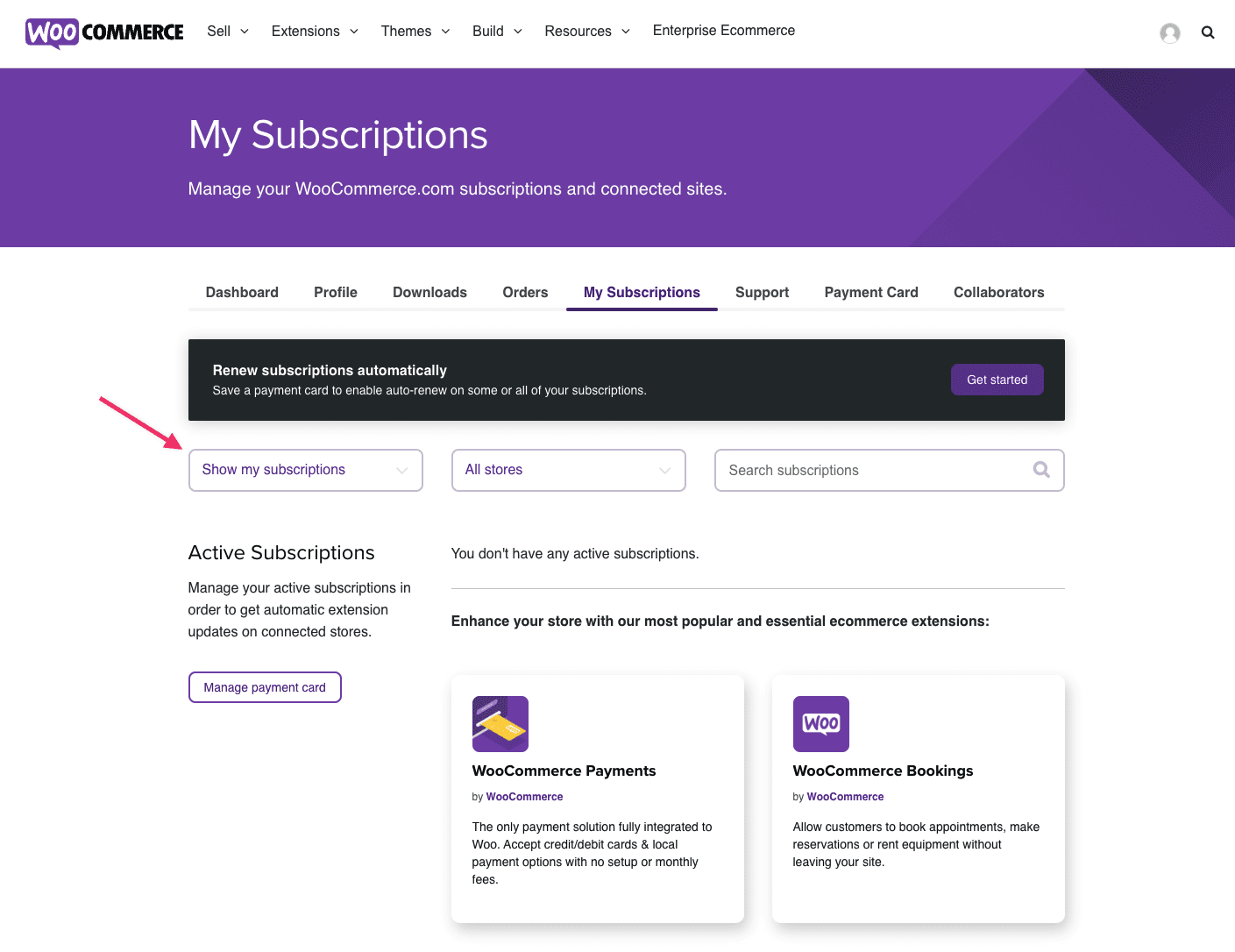
Khi địa chỉ email của khách hàng được chọn, bạn sẽ thấy những tiện ích mở rộng nào được chia sẻ.
Và bạn s
ẽ thấy nút Add to store bên cạnh mỗi tiện ích mở rộng:
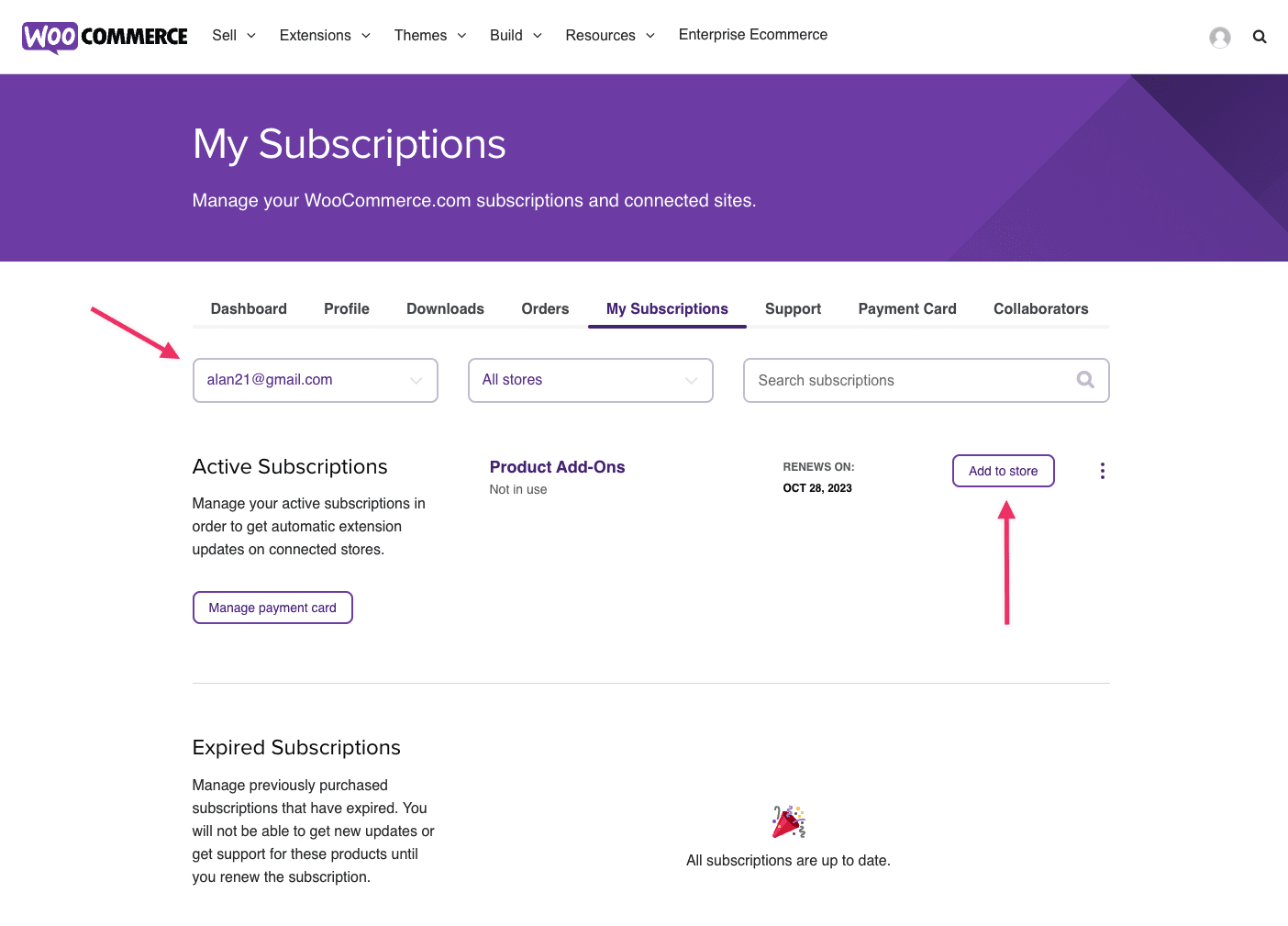
Cuối cùng, nhấp vào Add to store để bắt đầu quá trình cài đặt tiện ích mở rộng. Điều này sẽ chuyển hướng đến trang web của khách hàng.
Xin lưu ý rằng bạn phải đăng nhập với tài khoản cộng tác viên của bạn, không phải tài khoản của khách hàng.
Một khi quá trình cài đặt hoàn tất, tiện ích mở rộng đã cài đặt có thể được tìm thấy dưới WooCommerce > Extensions > My Subscriptions trên trang web của khách hàng:
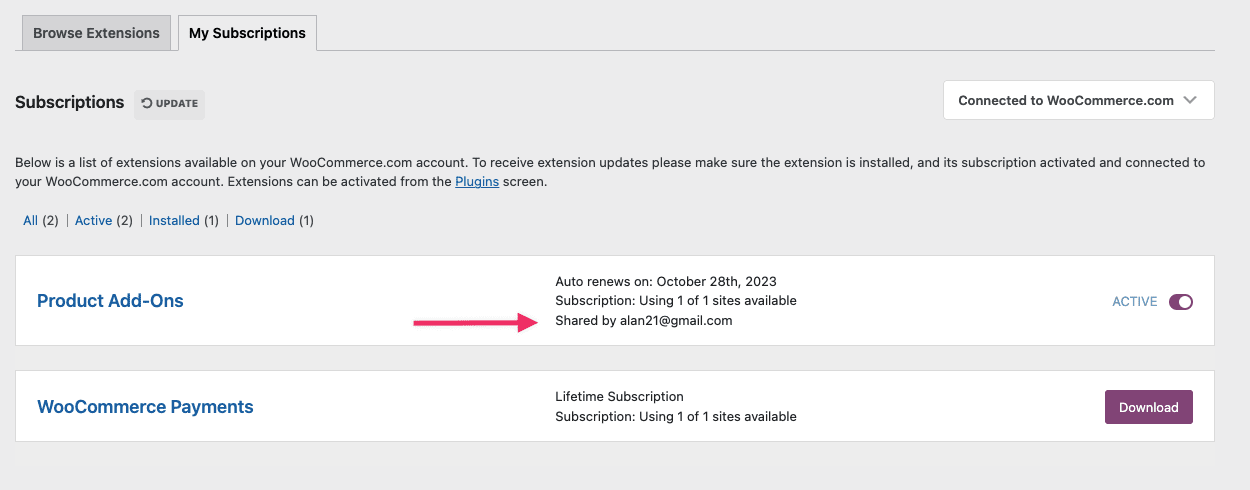
Tải xuống
- Tải về sản phẩm của một khách hàng để tải lên trang web của họ và truy cập vào liên kết tới tài liệu liên quan
- Hoạt động của bạn được ghi lại trên tài khoản cá nhân của họ
Vé
- Gửi vé thay mặt khách hàng
- Để gửi một vé hỗ trợ, hãy đảm bảo rằng bạn chọn tài khoản của khách hàng từ danh sách thả xuống bên cạnh YÊU CẦU HỖ TRỢ CHO:
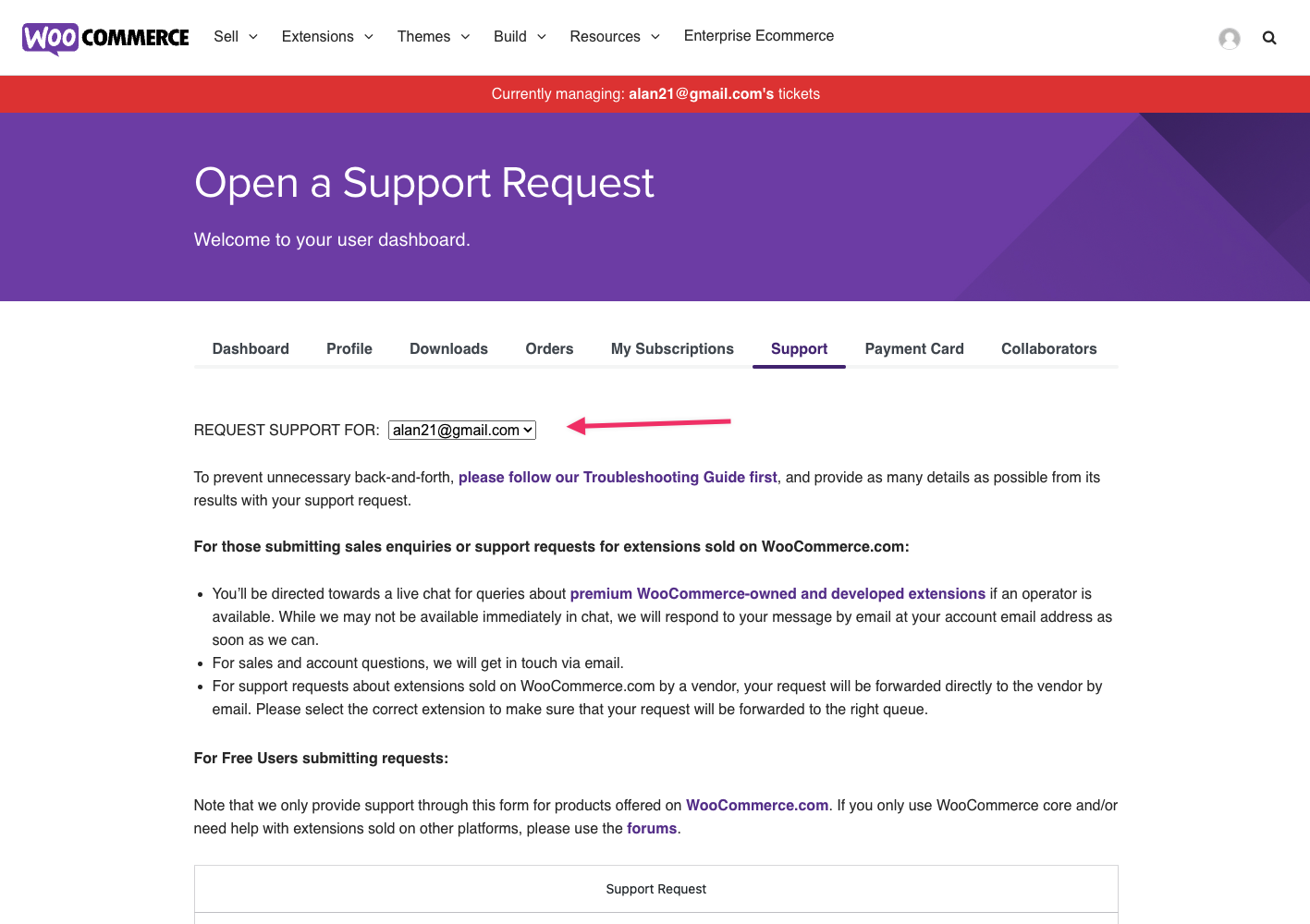


 Tiếng Việt
Tiếng Việt
